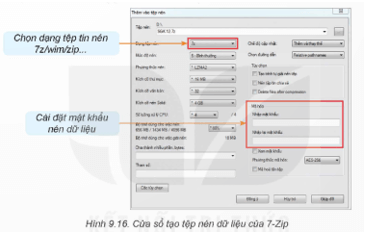Thực hiện việc nén và giải nén (vào một thư mục khác) có mật khẩu với một số tệp
Thực hiện việc nén và giải nén (vào một thư mục khác) có mật khẩu với một số tệp/ thư mục trên máy tính của em.
Giải Chuyên đề Tin 12 Bài 9: Thực hành bảo vệ dữ liệu - Kết nối tri thức
Luyện tập 2 trang 53 Chuyên đề Tin học 12: Thực hiện việc nén và giải nén (vào một thư mục khác) có mật khẩu với một số tệp/ thư mục trên máy tính của em.
Lời giải:
Thực hiện việc nén và giải nén (vào một thư mục khác) có mật khẩu với một số tệp/ thư mục trên máy tính của em bằng phần mềm 7-Zip:
Bước 1. Tải và cài đặt phần mềm 7-Zip từ trang 7-zip.org/download.html.
Bước 2. Sau khi cài đặt xong, tìm tập/thư mục muốn nén. Nháy nút phải chuột vào tập/thư mục đó và chọn “7-Zip” trong bảng chọn xuất hiện. Chọn "Thêm vào tệp nén Add to archive” để mở cửa sổ Thêm vào tệp nén (Hình 9.16).
Trong cửa sổ Thêm vào tệp nén, có thể đặt tên cho tập nén trong mục “Tệp nén/ Archive”, chọn định dạng nén và mức độ nén trong mục “Mức độ nén/Compression” và thêm mật khẩu bảo vệ tập nén trong mục “Mã hoá/Encryption” (nếu cần). Sau đó, nháy chuột chọn Đồng ý/OK để bắt đầu quá trình nén.
Bước 3. Sau khi hoàn tất, tệp nén sẽ được tạo ra. Có thể trích xuất nội dung của tệp nén bằng cách nháy nút phải chuột vào tệp nén và chọn 7-Zip. Sau đó có thể giải nén tệp tin vào thư mục lựa chọn. Nếu tệp nén được bảo vệ bằng mật khẩu, cần nhập mật khẩu khi giải nén.
Lời giải bài tập Chuyên đề Tin 12 Bài 9: Thực hành bảo vệ dữ liệu hay, ngắn gọn khác: